Bilo da se društveno distancirate ili ne radeći od kuće je za vas norma, alat za videokonferencije kao što je Google Meet može vam biti spas za održavanje povezanosti i produktivnosti. Međutim, ponekad vam treba malo više vatrene moći od vašeg nasmiješenog lica, posebno kada želite pokazati kolegama o čemu govorite. Pokazat ćemo vam jednostavne korake za dijeljenje zaslona tijekom vaše sljedeće sesije Google Meet.
Kako podijeliti zaslon na pozivu Google Meet u pregledniku
-
U aktivnom pozivu Google Meet kliknite Sadašnji zaslon u donjem desnom dijelu zaslona.
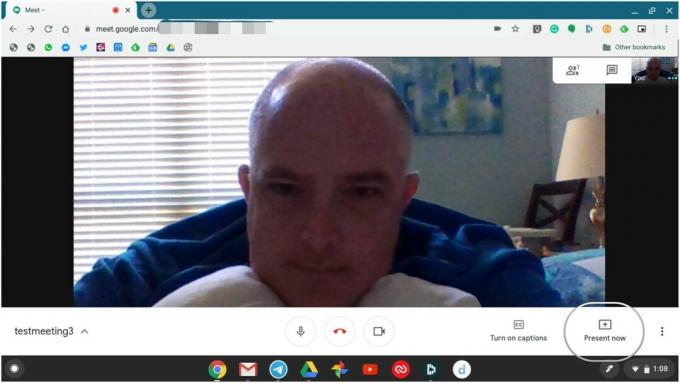 Izvor: Android Central
Izvor: Android Central -
Odaberite želite li podijeliti svoje cijeli zaslon, određeni prozor ili određenu karticu Chrome (ovo je novo).
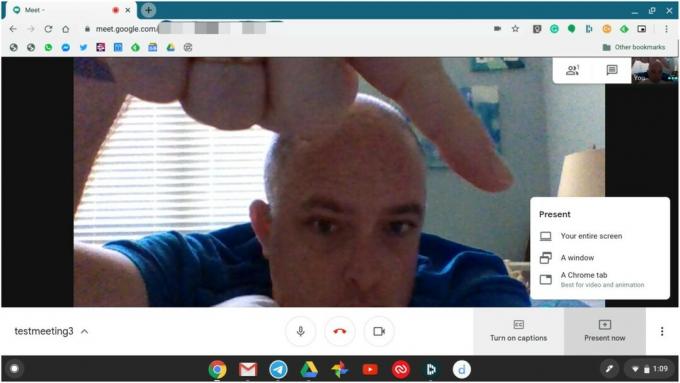

 Izvor: Android Central
Izvor: Android Central -
Kad završite s dijeljenjem zaslona, kliknite plavi gumb u gornjem lijevom dijelu zaslona s natpisom Stopili kliknite vezu u donjem desnom dijelu zaslona koja kaže ili kliknite ovdje za povratak na videopoziv kada budete spremni prestati s predstavljanjem.
 Izvor: Android Central
Izvor: Android Central -
To će vas vratiti u prozor Google Meet, gdje možete kliknuti zeleni gumb na kojem piše
Prestanite predstavljati.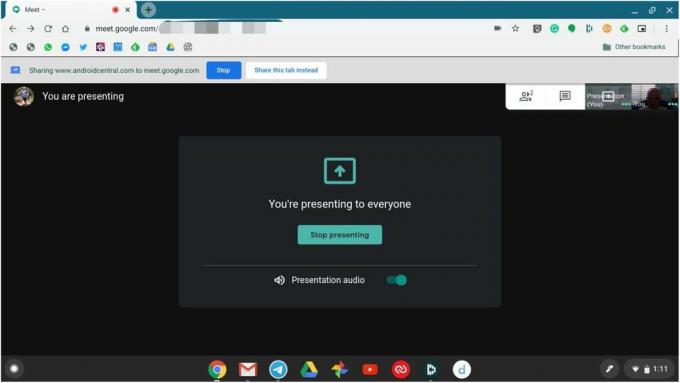 Izvor: Android Central
Izvor: Android Central
Dijeljenje zaslona s računala preferirana je metoda jer imate više mogućnosti onoga što možete predstaviti. To je samo prirodnije korisničko sučelje općenito. Međutim, ako ste zapeli na mobilnom uređaju, nećete imati sreće jer postoji način da podijelite i zaslon svog telefona.
Kako podijeliti zaslon na pozivu Google Meet u mobilnoj aplikaciji
- Iz aktivnog poziva Google Meet dotaknite tražilo za otvaranje izbornika s tri točke u gornjem desnom kutu.
- Dodirnite izbornik s tri točke.
- Dodirnite Sadašnji zaslon.
- Možda ćete vidjeti skočni prozor koji traži da potvrdite da želite dijeliti zaslon i da budete oprezni pri prikazivanju osobnih podataka. Dodirnite Započni sada (ovo je na Samsung Galaxy telefonu).
-
Kad završite s dijeljenjem zaslona, dodirnite zeleni gumb s natpisom Prestanite predstavljati.
 Izvor: Android Central
Izvor: Android Central
Najbolje je ovo provesti svoj tim kroz značajke (ili probleme) koje pokušavate pokazati u aplikaciju ili web mjesto ili ako samo želite podijeliti neki sadržaj, a to ne možete učiniti sa svojeg Računalo. Nije nužno idealno za taj drugi scenarij, ali barem je tu da vam pomogne da obavite posao!
Jeramy Johnson
Jeramy je ponosan što pomaže Neka Austin bude čudan i voli planinarenje u brdskoj zemlji središnjeg Teksasa s tacoom za doručak u svakoj ruci. Kad ne piše o pametnim kućanskim uređajima i nosivim uređajima, svoju obitelj brani sa svojim pametnim glasovnim pomoćnicima. Možete ga pratiti na Twitteru na @jeramyutgw.
